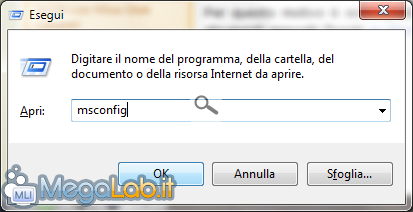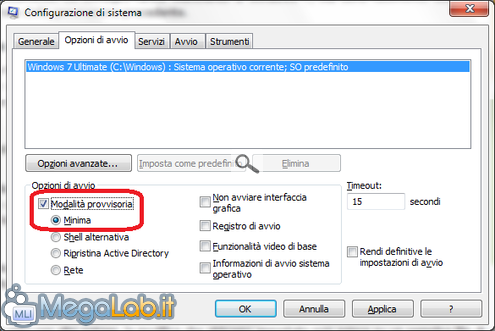Canali
Ultime news

Ultimi articoli
 Le ultime dal Forum |

Correlati
 TagPassa qui con il mouse e visualizza le istruzioni per utilizzare i tag!
windows xp (1)
, boot (1)
, modalità provvisoria (1)
, windows 98 (1)
, windows 7 (1)
, avvio (1)
, windows vista (1)
, computer (1)
, windows 2000 (1)
, windows (1)
, problemi windows (1)
.
Le procedure valide per i sistemi operativi Microsoft più recenti sono estremamente simili, quindi le illustreremo congiuntamente. Le immagini che seguono fanno riferimento a Windows 7, ma sono pressoché identiche anche sulla generazione precedente. Windows Vista e 7Apriamo il menu Start, clicchiamo su Esegui (se il comando non fosse visibile leggete questo articolo), inseriamo msconfig e premiamo il tasto Invio. Se viene visualizzata una finestra di Controllo Account Utente inseriamo la password e/o confermiamo. Viene visualizzata l'Utilità di configurazione di sistema. Qui apriamo la scheda Opzioni di Avvio e spuntiamo la casella Modalità provvisoria. È possibile inoltre scegliere se abilitare ulteriori servizi oltre a quelli di base, come il supporto di rete. A meno di particolari esigenze, è tranquillamente possibile lasciare impostata la modalità Minima. Clicchiamo ora sul pulsante OK. Potrebbe venire richiesto se riavviare il sistema: è possibile farlo anche in un secondo momento, infatti le modifiche vengono applicate solo dopo il riavvio. Questa modifica farà si che il PC si avvii direttamente in modalità provvisoria senza la necessità di passare per il menu di scelta che che segue la pressione del tasto F8. A differenza di quanto succedeva con le edizioni passate di Windows, la modifica che abbiamo apportato non agisce su un semplice file di configurazione in formato testo, bensì opera sul ben più complesso database (Boot Configuration Data) utilizzato dal Windows Boot Manager, il componente che gestisce l'avvio dei sistemi operativi Microsoft più recenti. Per questo motivo è sconsigliabile modificare tale database manualmente, ma agire esclusivamente tramite strumenti appositi (forniti da Microsoft o meno), come l'Utilità di configurazione di sistema. Una volta fatti i controlli e le modifiche desiderate in Modalità provvisoria, per ripristinare l'avvio normale operiamo quindi dall'Utilità di configurazione di sistema, deselezionando la casella Modalità provvisoria vista in precedenza. Windows XP Come avviare il computer in modalità provvisoria Pagine
Segnala ad un amico |
- Unisciti a noi
- | Condizioni d'uso
- | Informativa privacy
- | La Redazione
- | Info
- | Pressroom
- | Contattaci
© Copyright 2024 BlazeMedia srl - P. IVA 14742231005
- Gen. pagina: 0.21 sec.
- | Utenti conn.: 14
- | Revisione 2.0.1
- | Numero query: 43
- | Tempo totale query: 0.05